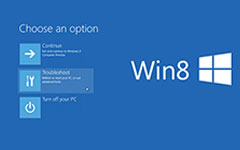Jak przyspieszyć działanie komputera dzięki Regedit

regedit, zwany również Edytorem rejestru systemu Windows, to graficzny program wbudowany w system operacyjny Windows. Edytor rejestru umożliwia administratorom sprawdzanie informacji rejestru systemu Windows i wprowadzanie pewnych zmian. Jeśli masz dostęp do Regedit, powinieneś zachować ostrożność. Nawet niewielka zmiana w Edytorze rejestru może wywierać duży wpływ na twój komputer. Co więcej, jeśli coś edytujesz w edytorze, Twój system operacyjny może ulec awarii. Na szczęście nie musimy zazwyczaj edytować rejestru systemu Windows. Niektórzy zaawansowani użytkownicy wolą edytować edytor rejestru systemu Windows, aby utworzyć niestandardowy komputer i system operacyjny. Ponadto można poprawić wydajność komputera poprzez zmianę rejestru systemu Windows. Dlatego ten post wprowadzi to, co jest Regedit i jak go używać w szczegółach.
Czym jest Regedit
Windows to elastyczny system operacyjny, który pozwala użytkownikom wprowadzać pewne poprawki. Większość tych korekt znajduje się w Edytorze rejestru. Czasami użytkownicy wprowadzają poprawki w celu polerowania systemu operacyjnego lub poprawy wydajności swoich komputerów w różnych aplikacjach. W rzeczywistości te poprawki zostaną zapisane w Rejestrze systemu Windows. Możesz też przejść do Regedit, aby dokonać poprawek bezpośrednio.
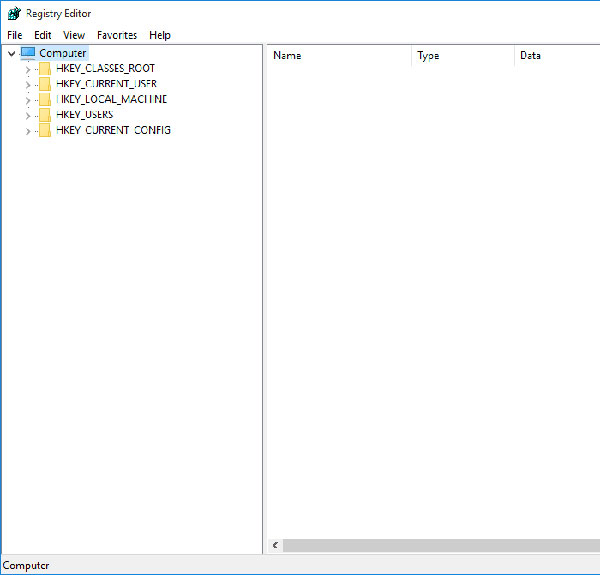
Microsoft nie publikuje zbyt wielu informacji na temat edytora. Ten plik exe nie znajduje się w menu Wszystkie programy. Funkcja pomocy nawet nie wprowadza sposobu korzystania z funkcji. Wygląda na to, że Microsoft nie chce, aby zwykli użytkownicy sprawdzali lub edytowali rejestr systemu Windows. Dlatego przed edycją rejestru powinniśmy znać jego strukturę i podstawowe informacje.
Otwórz Regedit
Sposób otwierania edytora rejestru różni się w przypadku innych programów. Wprowadzimy najlepszą metodę dostępu do Regedit. Jest to dostępne dla Windows XP, Window 7 / 8 i 10.
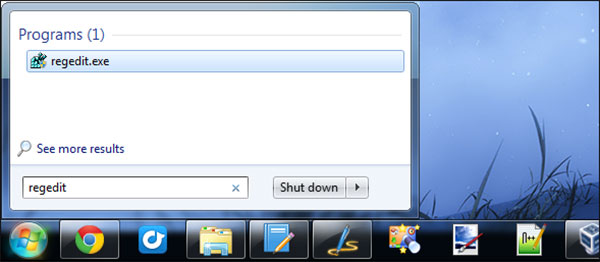
Otwórz okno dialogowe Uruchom w menu Start. Lub przytrzymaj Win + R, aby aktywować okno dialogowe Uruchom.
Wprowadź Edytor rejestru w polu poleceń okna dialogowego Uruchom.
Naciśnij klawisz Enter lub przycisk OK, aby wykonać polecenie.
Następnie pojawi się okno Regedit.
Struktura Regedit
Zwykle są dwa rodzaje informacji związanych z komputerem. Jedna dotyczy komputera, np. Ustawień dotyczących systemu operacyjnego i sprzętu. Inne należą do każdego konta użytkownika, w tym ustawienia niestandardowe.
Wszystkie te informacje są przechowywane w Rejestrze jako system podobny do drzewa. Klucz jest jak pień, a jego podklucze są jak gałęzie. Dane zapisane jako ciąg, liczba lub seria liczb są jak liście.
Jak edytować rejestr systemu Windows
Program Regedit zapisuje wszystkie ważne informacje na temat komputera, więc podczas wprowadzania zmian w programie należy przestrzegać kilku podstawowych zasad.
Podstawowe zasady edycji rejestru
Po pierwsze, należy wykonać kopię zapasową rejestru, na przykład utworzyć punkt przywracania systemu.
Jeśli nie wiesz, jak przywrócić kopię zapasową rejestru, zapoznaj się z poniższymi sekcjami.
Decydując się na edycję rejestru, lepiej wykonać jedną regulację naraz. Poczekaj chwilę, aby upewnić się, że wszystko działa normalnie na twoim komputerze. Czasami trzeba ponownie uruchomić komputer, aby aktywować dostosowanie.
Powinieneś poznać sugestie dotyczące edycji rejestru z wiarygodnych źródeł.
Utwórz kopię zapasową i przywróć klucze rejestru
Uruchom Regedit i wybierz klucz, który chcesz zmienić.
Rozwiń menu Plik na górnej wstążce i wybierz opcję Eksportuj. Możesz też kliknąć prawym przyciskiem myszy wybrany klawisz i wybrać opcję Eksportuj.
Pojawi się okno dialogowe zapisywania pliku. Znajdź miejsce docelowe i zapisz klucz jako plik REG.
Kiedy musisz zaimportować klucz zapasowy, aby odzyskać zmiany, możesz kliknąć prawym przyciskiem myszy plik kopii zapasowej i wybrać opcję Połącz, aby go przywrócić.
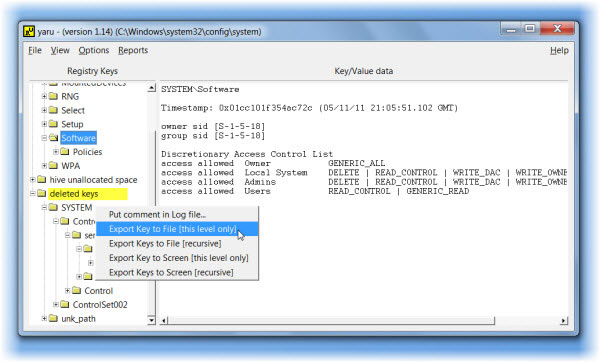
Zmień wartość lub utwórz nowy klucz
Microsoft pozwala użytkownikom edytować wartość klucza. Jeśli chcesz zmienić wartość w Rejestrze, musisz zlokalizować podklucz zawierający wartość w panelu struktury po lewej stronie. Następnie kliknij dwukrotnie wartość na prawym panelu, aby go otworzyć. W oknie dialogowym wartości możesz edytować wartość.
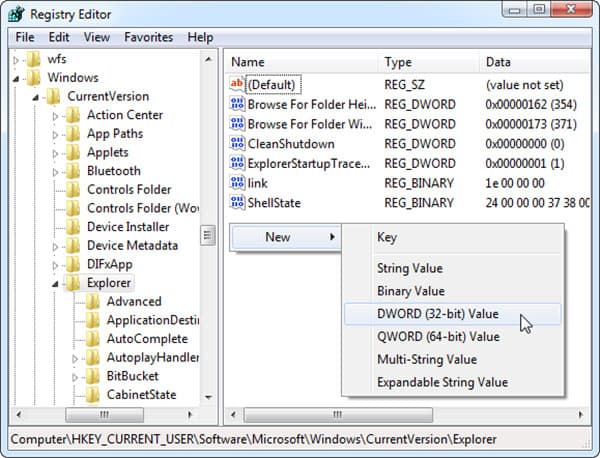
Jeśli odkryjesz klucz lub wartość nie istnieje w twoim Regedit, możesz stworzyć we właściwym miejscu. Wszystko, co musisz zrobić, to kliknąć prawym przyciskiem myszy w odpowiednim folderze i wybrać opcję Nowy. Następnie możesz zdecydować o utworzeniu nowego klucza lub wartości.
Jak przyspieszyć system Windows poprzez edycję rejestru
Aby poprawić wydajność komputera, możesz wyłączyć sprawdzanie w tle i inne działania, zmieniając Rejestr. Jako przykładu użyjemy Windows 8. W tle działa wiele procesów systemowych. Te procesy czasami przeprowadzają nadmierne sprawdzenia w tle. To obciąża ogólną wydajność twojego procesora. Możesz więc wyłączyć niektóre niepotrzebne kontrole, aby przyspieszyć działanie komputera.
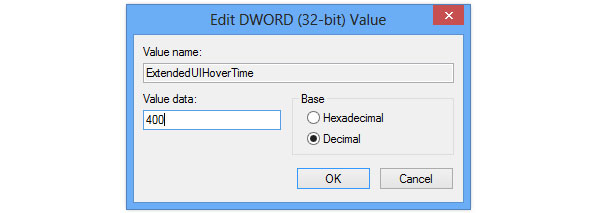
1. Wyłącz kontrolę wolnego miejsca na dysku: zlokalizuj w HKEY_CURRENT_USER-> Software-> Microsoft-> Windows-> CurrentVersion-> Policies-> Explorer register. Kliknij prawym przyciskiem myszy, aby utworzyć rejestr o nazwie NoLowDiskSpaceChecks REG_DWORD i wprowadź 1 w jego wartości.
2. Wyłącz powiadomienia o dymkach: przejdź kolejno do HKEY_LOCAL_MACHINE-> SOFTWARE-> Microsoft-> Windows-> CurrentVersion-> Policies-> Explorer. Kliknij prawym przyciskiem myszy, aby utworzyć dwa wpisy rejestru REG_DWORD, zatytułowane EnableBalloonTips i ShowInfoTip. Wartości obu rejestrów to 00000000.
3. Zwiększ prędkość Aero Peek: otwórz HKEY_CURRENT_USER-> Software-> Microsoft-> Windows-> CurrentVersion-> Explorer-> Advanced sukcesywnie. Następnie można kliknąć prawym przyciskiem myszy w prawym panelu, aby utworzyć nowy rejestr DWORD 32 o nazwie DesktopLivePreviewHoverTime. Wybierz opcję Dziesiętny i ustaw 500 w jego wartości.
4. Skróć czas uruchamiania programów: przejdź do HKEY_CURRENT_USER-> Panel sterowania-> Pulpit. Znajdź MenuShowDelay na prawym panelu i kliknij dwukrotnie, aby je otworzyć. Zresetuj wartość do 400 i kliknij OK. Po każdej zmianie należy ponownie uruchomić komputer. Wtedy odkryjesz, że komputer działa szybciej, a funkcja Windows Update nie może już ponownie uruchomić komputera.
Polecam: Tipard Windows Password Reset Platinum
Jeśli zapomniałeś lub zgubiłeś hasło logowania do systemu Windows 10, 8, 7, Vista lub XP, możesz je łatwo zresetować. Tipard Windows Resetuj hasło Platinum można użyć do usunięcia hasła logowania do systemu Windows, zresetowania hasła systemu Windows do wartości pustej i włączenia zablokowanego lub wyłączonego konta użytkownika w ciągu kilku minut. Co ważniejsze, resetowanie haseł administratora i użytkownika na komputerze z systemem Windows nie wymaga ponownej instalacji systemu, więc nie musisz się martwić o problemy z danymi.
Wnioski
W tym artykule przedstawiono podstawową wiedzę na temat Regedit. Wszystkie ustawienia konfiguracyjne systemu operacyjnego są przechowywane w Edytorze rejestru. Może nie wiesz, co jest wcześniej w Regedit; jednak modyfikujesz go każdego dnia. Microsoft umieścił ten program graficzny na głębokim poziomie systemu operacyjnego, aby uniemożliwić zwykłym użytkownikom dostęp lub niewłaściwe użycie. Ale jeśli potrafisz uchwycić wiedzę o funcitonie, możesz całkowicie kontrolować swój system operacyjny i odkrywać potencjały swojego komputera. Przed wprowadzeniem zmian powinieneś przeczytać i przestrzegać podstawowych zasad edycji Regedit.
Najbardziej użytecznym przykładem zmian w rejestrze jest przyspieszenie działania komputera. Zalecamy cztery sposoby przyspieszenia działania systemu operacyjnego Windows poprzez edycję rejestru, w tym wyłączenie sprawdzania niskiej przestrzeni dyskowej i powiadomień o dymkach, zwiększenie prędkości Aero Peek i skrócenie czasu uruchamiania programów. Jeśli masz lepsze sposoby na poprawę wydajności systemu operacyjnego Windows, możesz udostępnić go w komentarzach. Pamiętaj, że należy wykonać kopię zapasową rejestru przed zmianami.